Передача заявок из лид-форм VK Реклама в Битрикс24 (создание лида)

В этой инструкции мы покажем, как настроить интеграцию, которая создаёт новый лид в Битрикс24 при заполнении заявки в VK Рекламе. Прочитав инструкцию, ты научишься работать с Albato и сможешь настроить другие действия в Битрикс24, например: создание нового контакта, сделки и другие.
Перед тем, как настраивать интеграцию, подключи оба сервиса к Albato.
Перейди в раздел Мои связки → Создать новую связку.
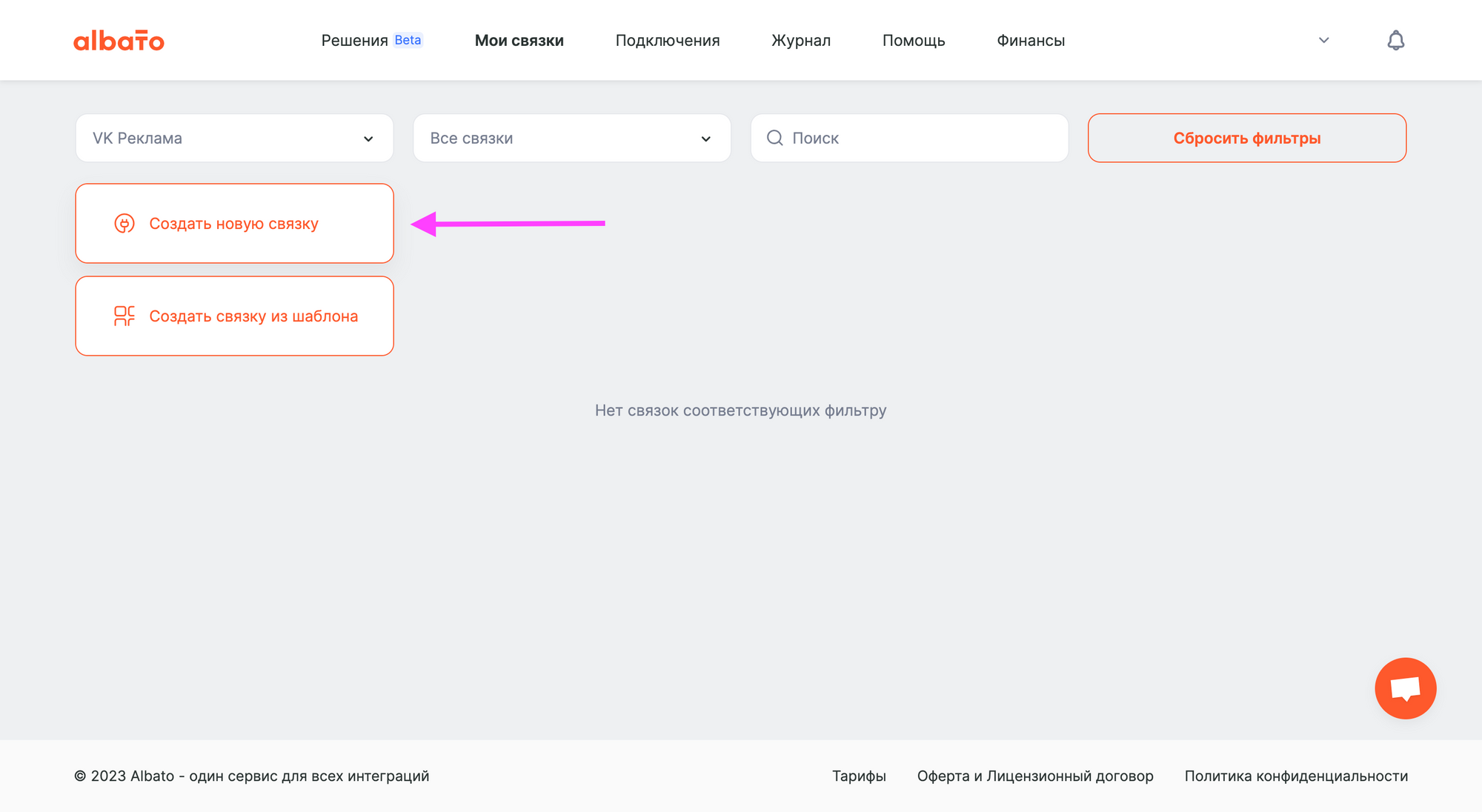
В новом окне выбери событие, которое будет запускать связку.
События, которые запускают автоматизацию, называются триггеры. Триггеры — это изменения, после которых Albato выполнит нужные действия. Триггеры работают в режиме реального времени и по расписанию.
- Сервис, откуда будешь передавать данные — VK Реклама
- При каком событии запустится связка — Лиды с форм (из выбранной формы)
- Подключение — создано ранее
В дополнительных параметрах подключения выбери группу и форму, откуда Albato будет передавать данные.
? При выборе триггера — Лиды с форм (все формы клиента) настройки будут идентичными, кроме выбора конкретной формы, так как этот триггер будет получать все лиды из лид-форм в твоем аккаунте, Чтобы получать лиды из конкретных форм можно настроить фильтр входящих данных и в нём указать ID форм по которым ты хочешь передавать данные. Подробнее про работу фильтра рассказываем здесь.
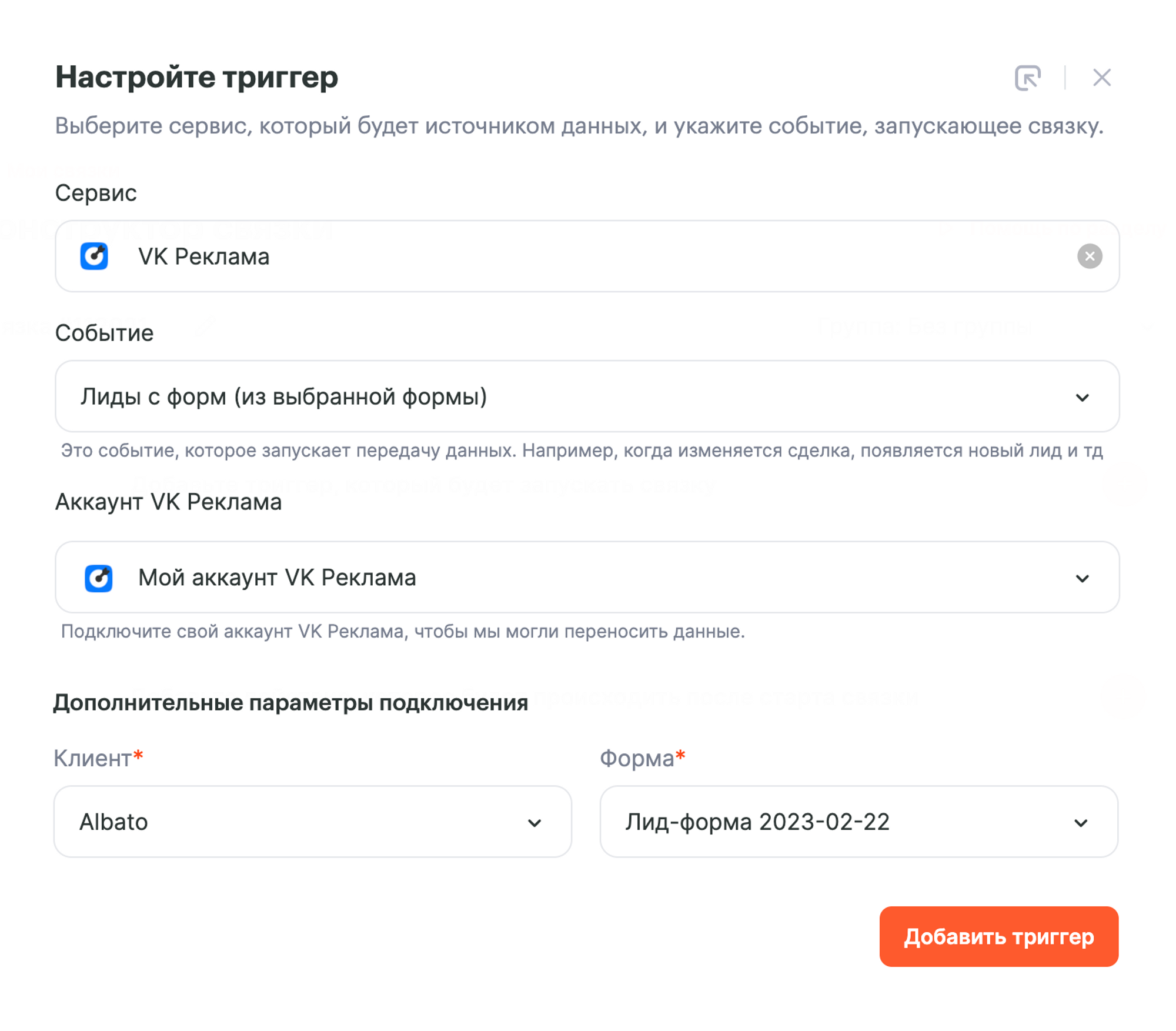
Далее выбери режим работы связки — В реальном времени ( после запуска связки, все новые лиды будут передаваться в CRM).
Про режим Миграция данных подробно рассказываем в этой статье.
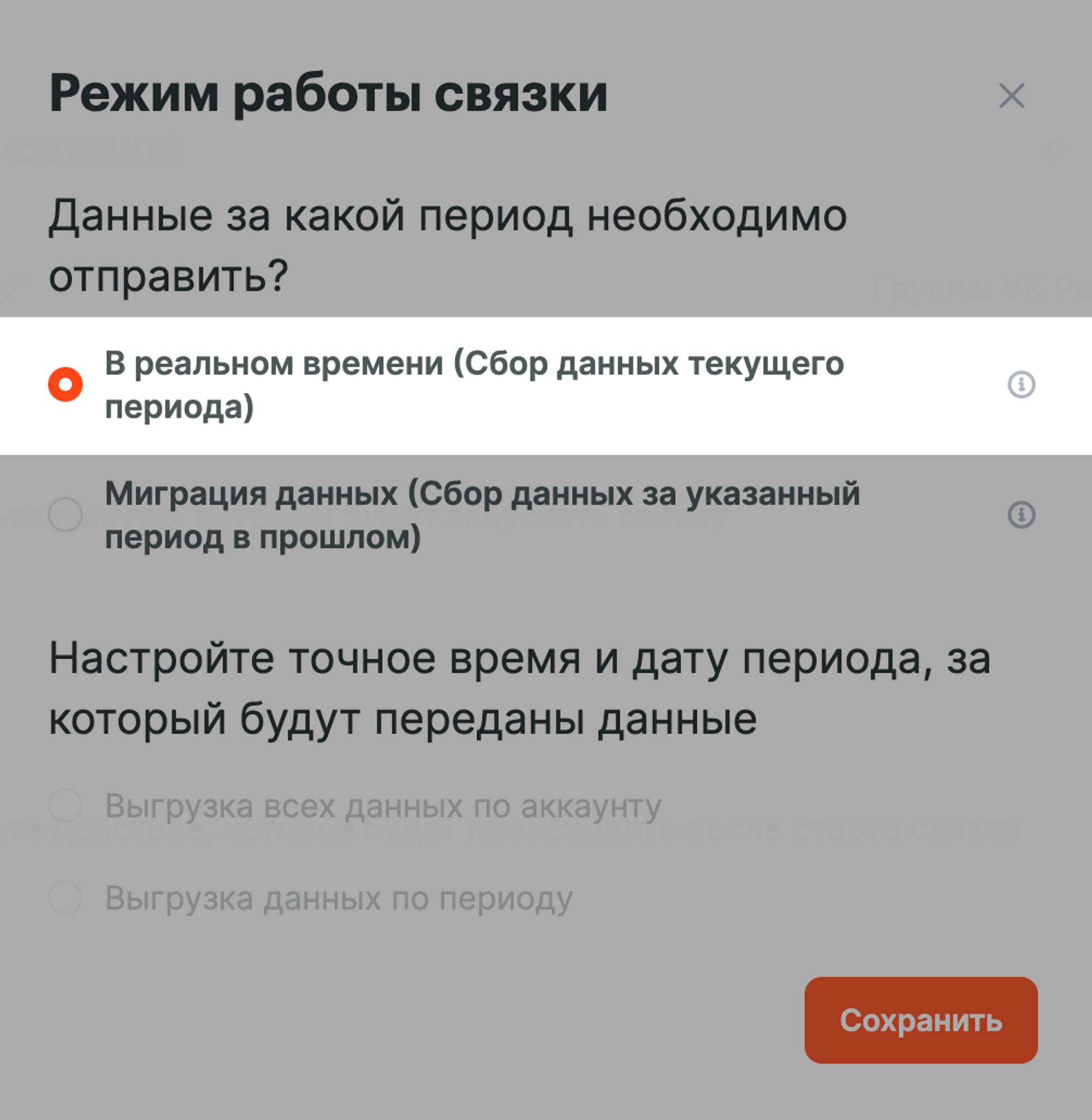
В следующем окне выбери нужное действие.
Действия — что делает Albato после запуска связки. Также действия позволяют передавать данные в другие сервисы и системы.
- Сервис, откуда будешь передавать данные — Битрикс24
- При каком событии запустится связка — Новый лид
- Подключение — создано ранее

Нажимаем Добавить действие и в следующем окне настроек ты можешь сопоставить поля VK Рекламы и Битрикс24.
Слева — название столбцов Битрикс24. Справа, в выпадающем списке — поля VK Рекламы. Поля, отмеченные красным — обязательные.
Кроме полей из VK Рекламы можно указывать статичные значения, например:

Пример заполненных полей выглядит так:
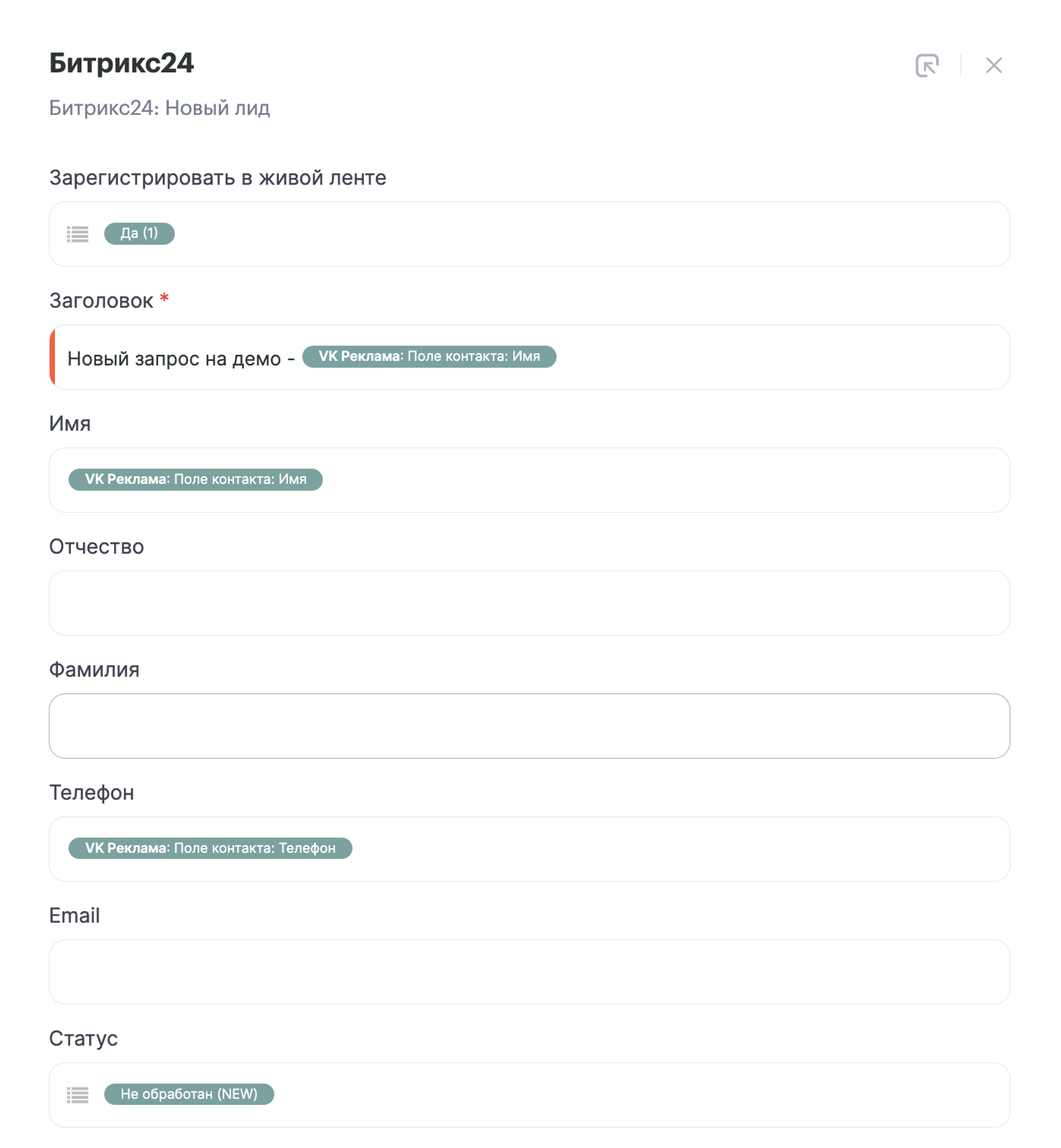
Нажимаем Сохранить и переходим к следующему шагу — настройке проверки на дубликаты.
Для примера выберем Не создавать новую запись, если найден дубликат и будем проверять дубликаты контактов по телефону. Это нужно, чтобы в случае совпадения номера телефона не создавать новый лид.
Albato предусматривает другие варианты под ваши бизнес-задачи, подробнее про работу с дубликатами рассказали в этой статье.
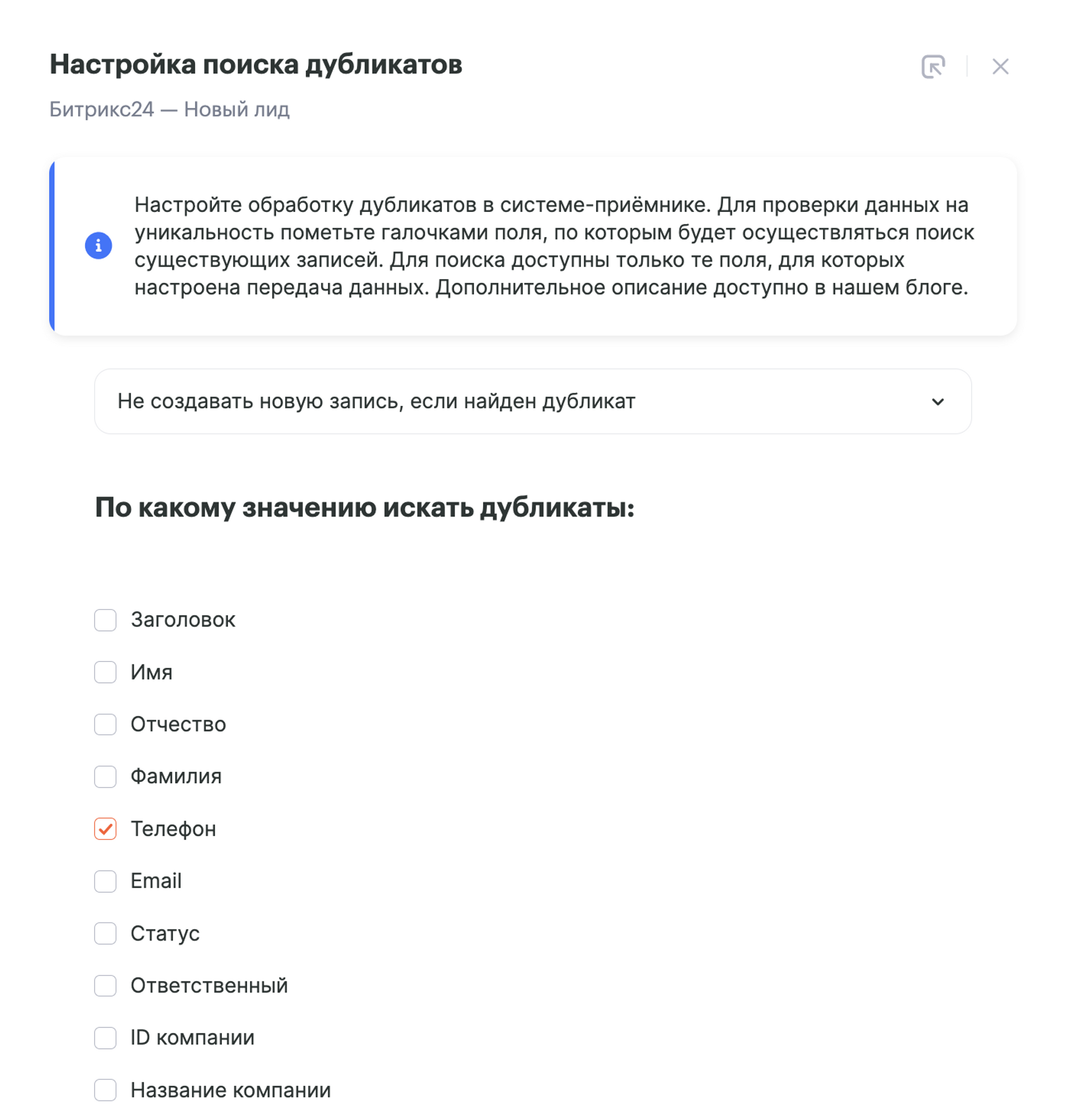
Готово! Осталось запустить связку. Ты также можешь настроить фильтр входящих данных и другие инструменты для форматирования данных. А также настроить условия, при которых сработают разные сценарии внутри связки.
Про инструменты можно почитать здесь.
Если возникнут дополнительные вопросы по настройке связок, ты всегда можешь обратиться за помощью в нашу техническую поддержку, написав в онлайн-чат на сайте.
Возможно эти материалы об интеграциях с VK Рекламой также будут полезны:
? Как использовать Albato для автоматизации VK Рекламы
? Как передавать новые заявки из лид-форм VK Реклама в amoCRM
? Передача лидов из VK Рекламы в Битрикс24
[/box]




